今天我們學(xué)習(xí)繪制如下圖所示的圖形,繪制的方法可以有多種,下面小編介紹其中一種繪制方法。
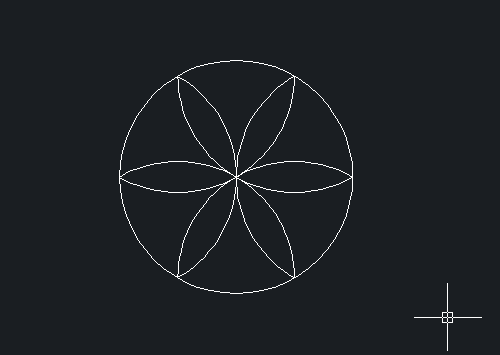
1、 首先,打開中望CAD軟件
2、 點(diǎn)擊【繪圖】-【圓】命令,繪制一個(gè)任意的圓
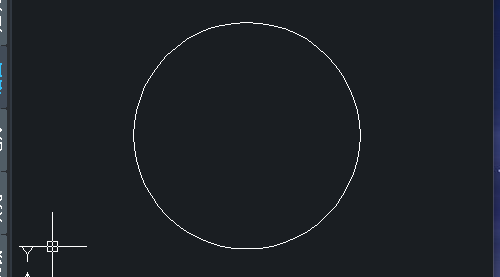
3、 執(zhí)行【復(fù)制】命令,將畫好的圓復(fù)制到如圖所示的位置
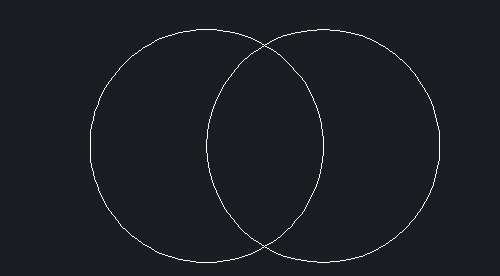
4、 點(diǎn)擊【修改】-【修剪】命令,修剪圖形
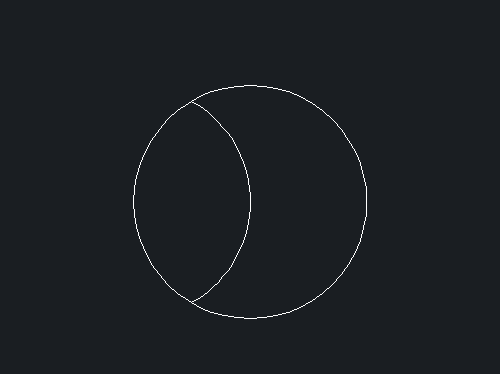
5、 點(diǎn)擊【修改】-【鏡像】按鈕,選擇圓內(nèi)的弧線為對象,以如圖所示的虛線為鏡像線,得到下圖:
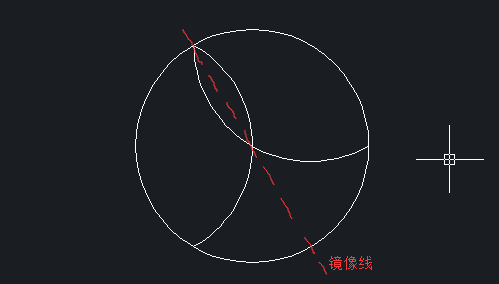
6、 點(diǎn)擊【修改】-【陣列】命令,在彈出的【陣列】對話框中設(shè)置如下:
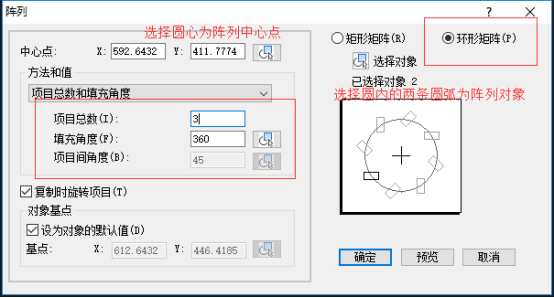
7、 執(zhí)行上述命令后得到下圖
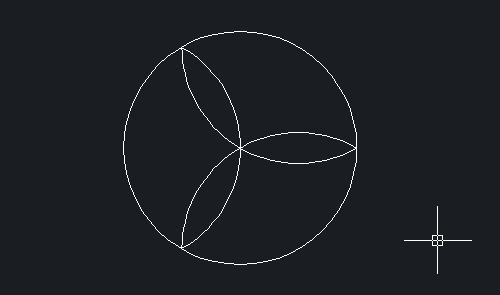
8、 點(diǎn)擊【修改】-【旋轉(zhuǎn)】命令,選擇圓內(nèi)的圖形為旋轉(zhuǎn)對象,如圖所示,旋轉(zhuǎn)角度為60°
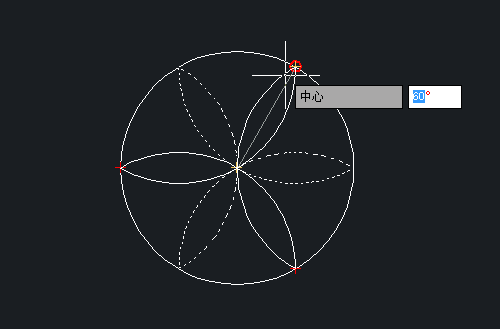
9、 最后在CAD中就能得到相應(yīng)的圖形了
·中望CAx一體化技術(shù)研討會:助力四川工業(yè),加速數(shù)字化轉(zhuǎn)型2024-09-20
·中望與江蘇省院達(dá)成戰(zhàn)略合作:以國產(chǎn)化方案助力建筑設(shè)計(jì)行業(yè)數(shù)字化升級2024-09-20
·中望在寧波舉辦CAx一體化技術(shù)研討會,助推浙江工業(yè)可持續(xù)創(chuàng)新2024-08-23
·聚焦區(qū)域發(fā)展獨(dú)特性,中望CAx一體化技術(shù)為貴州智能制造提供新動力2024-08-23
·ZWorld2024中望全球生態(tài)大會即將啟幕,誠邀您共襄盛舉2024-08-21
·定檔6.27!中望2024年度產(chǎn)品發(fā)布會將在廣州舉行,誠邀預(yù)約觀看直播2024-06-17
·中望軟件“出海”20年:代表中國工軟征戰(zhàn)世界2024-04-30
·2024中望教育渠道合作伙伴大會成功舉辦,開啟工軟人才培養(yǎng)新征程2024-03-29
·玩趣3D:如何應(yīng)用中望3D,快速設(shè)計(jì)基站天線傳動螺桿?2022-02-10
·趣玩3D:使用中望3D設(shè)計(jì)車頂帳篷,為戶外休閑增添新裝備2021-11-25
·現(xiàn)代與歷史的碰撞:阿根廷學(xué)生應(yīng)用中望3D,技術(shù)重現(xiàn)達(dá)·芬奇“飛碟”坦克原型2021-09-26
·我的珠寶人生:西班牙設(shè)計(jì)師用中望3D設(shè)計(jì)華美珠寶2021-09-26
·9個(gè)小妙招,切換至中望CAD竟可以如此順暢快速 2021-09-06
·原來插頭是這樣設(shè)計(jì)的,看完你學(xué)會了嗎?2021-09-06
·玩趣3D:如何巧用中望3D 2022新功能,設(shè)計(jì)專屬相機(jī)?2021-08-10
·如何使用中望3D 2022的CAM方案加工塑膠模具2021-06-24
· CAD對象捕捉功能中的端點(diǎn)捕捉和中點(diǎn)捕捉2017-12-28
·如何處理CAD發(fā)布失敗的問題2023-09-14
·CAD如何設(shè)置系統(tǒng)單位2021-03-19
·CAD機(jī)械版怎么處理安裝失敗,提示:“必需安裝:WIC”的情況?2024-07-30
·最全的CAD選擇方式講解2020-06-11
·CAD使用sc命令來繪制同心圓2021-11-30
·CAD如何調(diào)整線型的密度?2020-03-16
·CAD中的鼠標(biāo)滾輪的幅度如何更改2017-06-01








